Cambiar automáticamente el estado de una incidencia en Jira y GitLab

Kev Zettler
Desarrollador web de pila completa, DevOps
En esta guía se muestra cómo crear una regla de Jira Automation que se integra con GitLab.
Duración
Lectura de 5 minutos.
Público
Eres un usuario experimentado de Jira Software y GitLab.
Requisitos previos
Eres cliente de GitLab. Obtén la integración de GitLab para Jira aquí.
Si no tienes experiencia con GitLab, empieza a usarlo aquí.
Tienes un proyecto de Jira activo con la aplicación GitLab instalada y configurada. Empieza a usar Jira aquí.
Paso 1. Añadir automatización
En la página de tu proyecto de Jira, haz clic en el botón Añadir automatización. A continuación, selecciona la opción Rama, confirmación o solicitudes de incorporación de cambios.
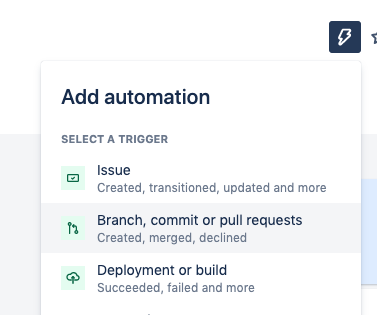
Paso 2. Crear un nuevo desencadenador
Busca y selecciona el desencadenador Confirmación creada. Esto desencadenará la regla cuando se produzca una confirmación.
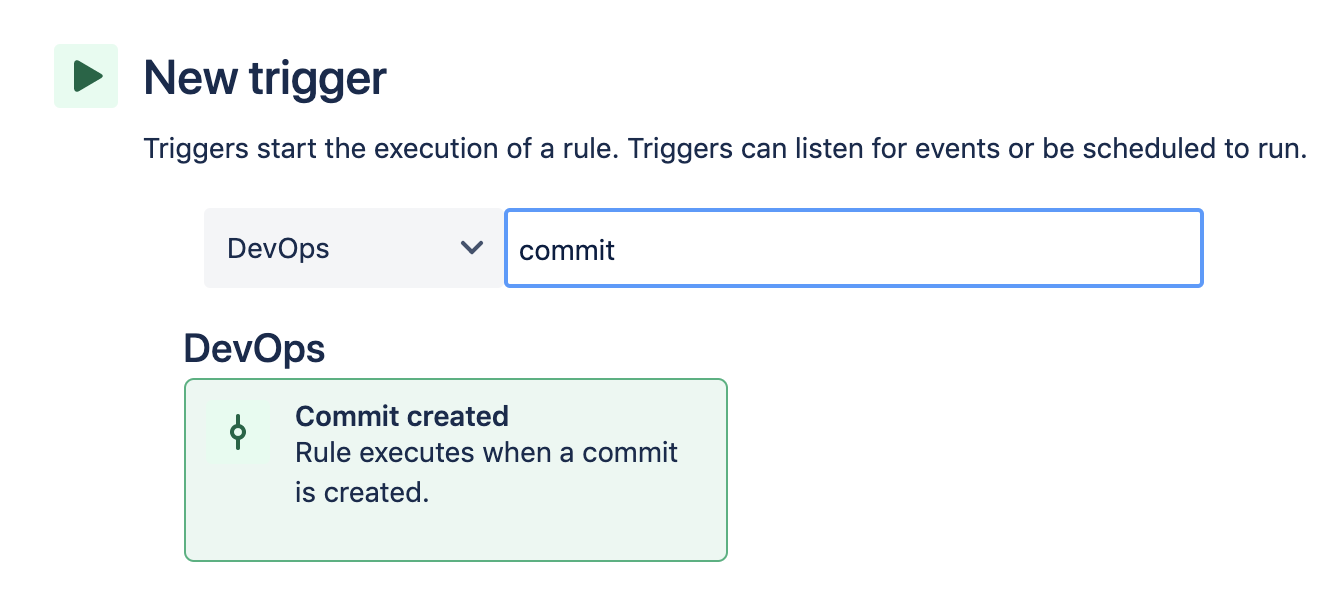
Paso 3. Crear una nueva condición
Busca y selecciona la condición Campos de incidencia. Esto restringirá las acciones realizadas a incidencias que coincidan con determinadas condiciones de campo.
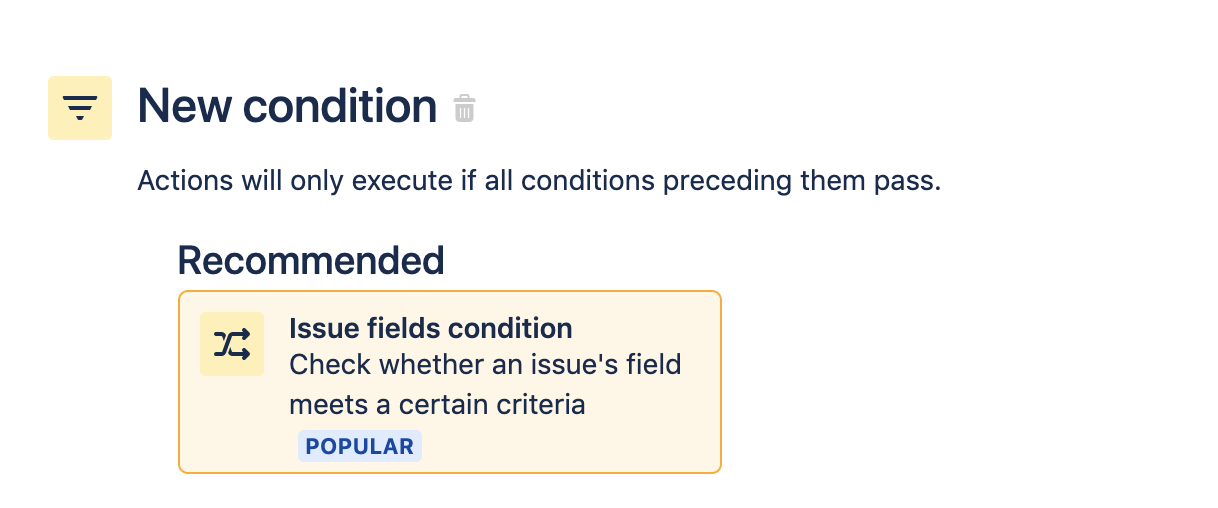
Define la condición para que el campo Estado sea igual a "Seleccionado para desarrollo". Es posible que este estado no exista en tu proyecto y que tengas que crearlo o utilizar una alternativa. Haz clic en Guardar para continuar.

Paso 4. Crear una acción para cambiar el estado de la incidencia
Busca y selecciona la acción Cambiar estado de incidencia, que cambiará la incidencia a un nuevo estado.
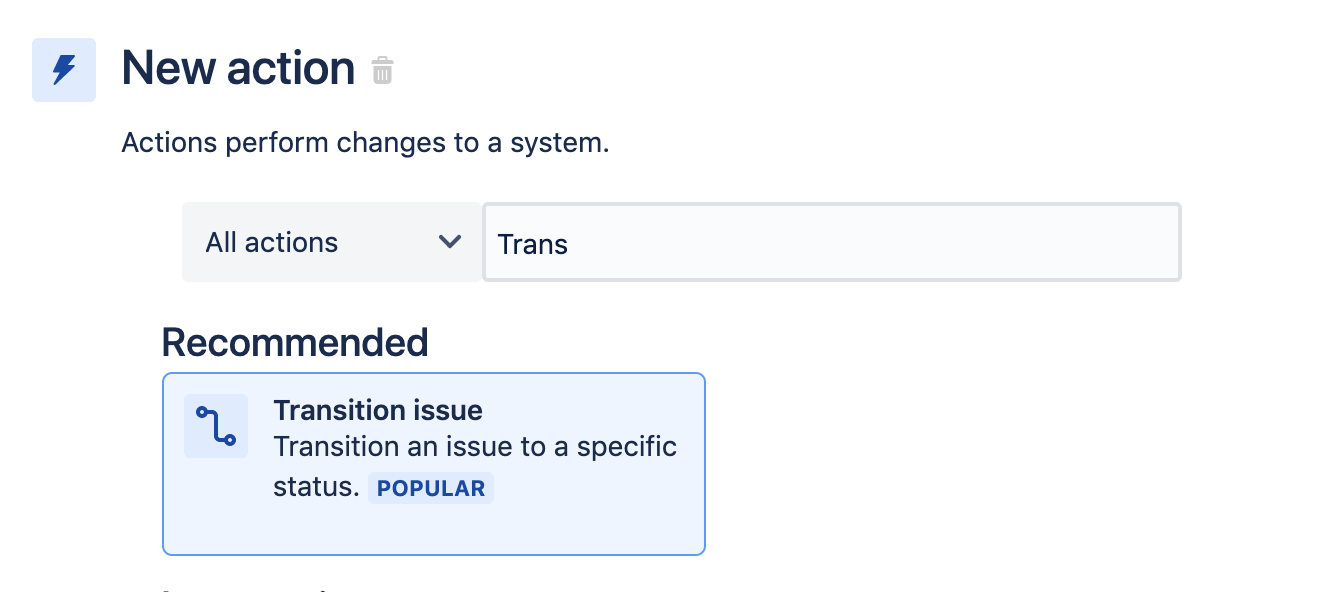
Configuraremos la acción Cambiar estado de incidencia para que el estado de destino se actualice a "En curso". Haz clic en Guardar.
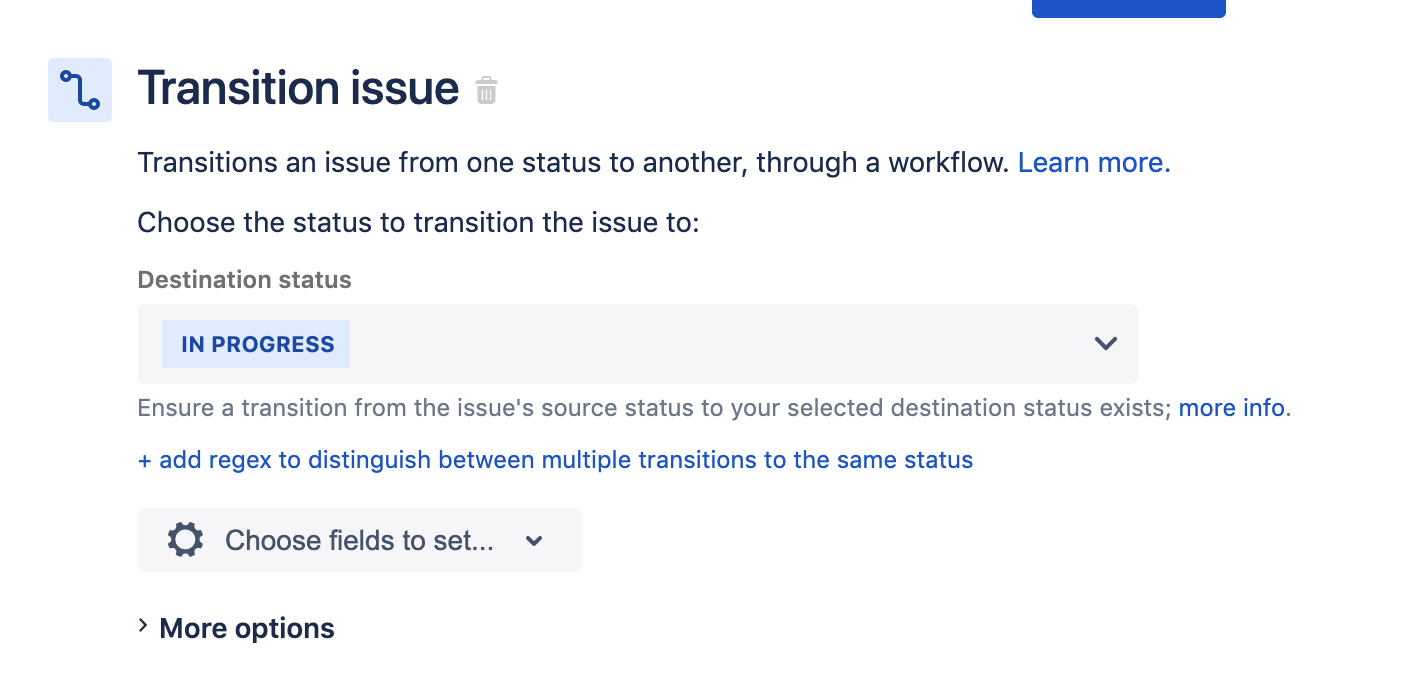
Paso 5. Introducir un nombre
A continuación, introduce un nombre para la regla. Hemos utilizado "Cambiar estado de incidencia al confirmar". Haz clic en el botón Activar. El resumen final de la regla debe ser similar al siguiente:
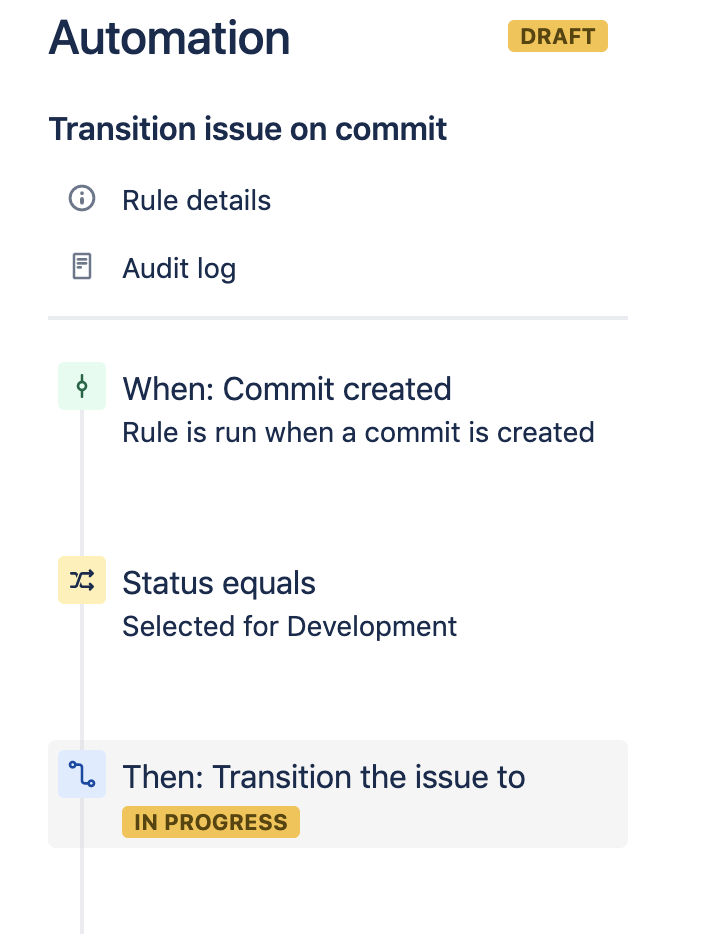
La regla está completada y se puede desencadenar mediante los siguientes pasos:
- Crea una incidencia con el estado "Seleccionado para desarrollo" en Jira.
- Crea y envía a GitLab una confirmación que haga referencia a la clave de la incidencia.
Una vez que se realicen estas acciones, la regla se desencadenará y moverá la incidencia al estado "En curso". Para supervisar la regla, consulta el Registro de auditoría, que indicará cualquier error de configuración relacionado con la regla y ayudará con la depuración.
Consulta cientos de reglas más en nuestra biblioteca de plantillas de automatización.
Compartir este artículo
Siguiente tema
Lecturas recomendadas
Consulta estos recursos para conocer los tipos de equipos de DevOps o para estar al tanto de las novedades sobre DevOps en Atlassian.

La comunidad de DevOps

Ruta de aprendizaje de DevOps
